Обробка дублів
Пошук і видалення дублів елементів
Дуже часто з вини користувачів в програмі вводяться дублі елементів. Найчастіше такі випадки бувають при створенні партнерів і номенклатури. Користувач може невірно провести пошук існуючих елементів в базі і в результаті створити новий елемент.
В результаті ми отримаємо два окремих елемента, за якими ведеться облік в програмі. У таких випадках доводиться придумувати різні методи як усувати ці елементи.
Наприклад, у випадку з дублями номенклатури, об'єднувати номенклатурні позиції-дублі в окрему групу, редагувати документи, списувати-оприбуткувати товари і т.д. Загалом «картина» сумна.
У релізі УТ 11.1.6 з'явилася чудова можливість шукати і видаляти дублі елементів (довідників і т.п.), замінюючи в усіх місцях використання дублюючі елементи обраним.
Уявімо собі ситуацію, що в нашій базі є два партнера «Іванов ТОВ» і «Іванович ТОВ". На обох партнерів виписувалися документи продажу товару і проводилися прибуткові касові ордери.
Через деякий час з'ясувалося, що це один і той же партнер. Один менеджер записав партнера в базі як «Іванов ТОВ», а інший (коли виписував нову реалізацію) невірно розчув найменування клієнта і створив в базі партнера «Іванович ТОВ".
В результаті в базі є 2 продажу на партнера «Іванов ТОВ» і 2 продажу на партнера «Іванович ТОВ":
Для збільшення натисніть на зображення.
А також 2 прибуткових касових документа на партнера «Іванов ТОВ» і 2 прибуткових касових документа на партнера «Іванович ТОВ":
Для збільшення натисніть на зображення.
Для виправлення ситуації, що склалася використовуємося новим механізмом УТ11 під назвою «Пошук і видалення дублів».
Перейдемо до розділу програми «Адміністрування» - «Підтримка та обслуговування» і перейдемо по посиланню «Пошук і видалення дублів».
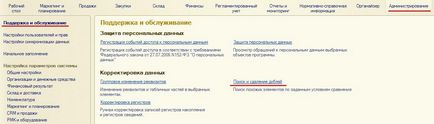
Для збільшення натисніть на зображення.
Перед нами відкриється вікно обробки:
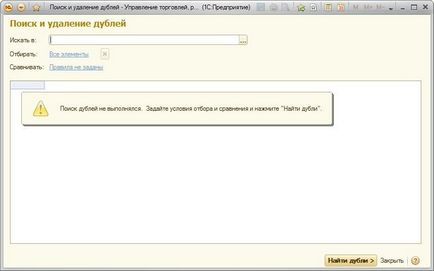
Для збільшення натисніть на зображення.
В поле «Шукати в» вкажемо довідник «Партнери».
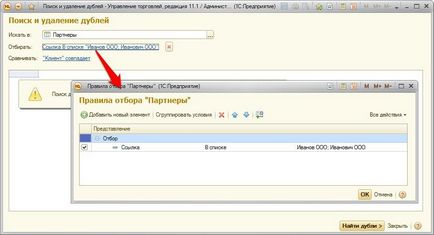
Для збільшення натисніть на зображення.
В поле «Порівнювати» у вигляді гіперпосилання автоматично проставляються зумовлені правила пошуку дублів в обраному списку.
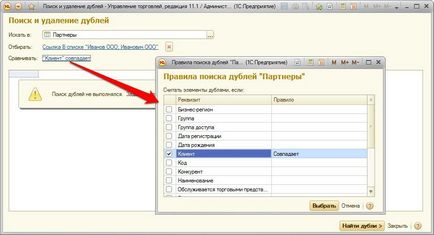
Для збільшення натисніть на зображення.
Після вказівки необхідних відборів і правил порівняння натиснемо кнопку «Знайти дублі».
В результаті ми отримаємо таку вибірку:
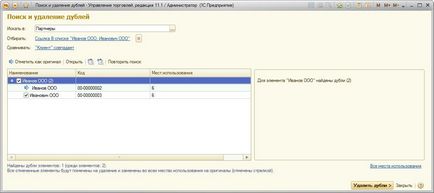
Для збільшення натисніть на зображення.
Список знайдених дублів складається з двох частин.
У лівій частині - знайдені елементи. Показуються в списку у вигляді дерева. Групуються по найменуванню.
У правій частині видається інформація по виділених елементів:
- по групі елементів (тобто по кожному найменуванню) - звіт про кількість знайдених дублів у виділеного елемента.
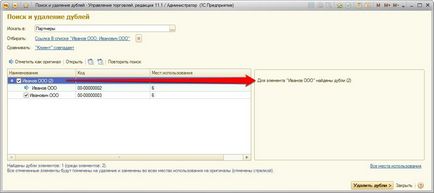
Для збільшення натисніть на зображення.
- за елементами - звіт про використання в програмі. Тут буде відображатися фраза «Не використовується» або перелік документів (місць) програми, в яких використаний цей елемент.
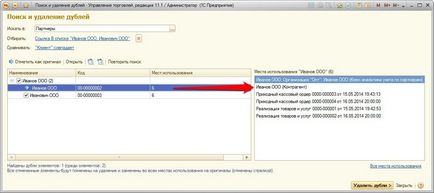
Для збільшення натисніть на зображення.
Один з елементів, які використовуються в програмі, автоматично вибирається як оригінал. У нашому випадку це партнер «Іванов ТОВ». В обробці він позначений синьою стрілкою.
Для того щоб поміняти елемент, який необхідно залишити в програмі, виділіть її та натисніть кнопку «Повідомити про оригінал».
Дублі в списку зазначаються прапорцями. У нашому випадку - партнер «Іванович ТОВ".
Залишимо партнера «Іванов ТОВ" основним партнером-оригіналом.
Після цього натиснемо кнопку в обробці «Видалити дублі».
Після проведення всіх необхідних операцій програма видасть повідомлення про об'єднання зазначених дублів в один елемент.
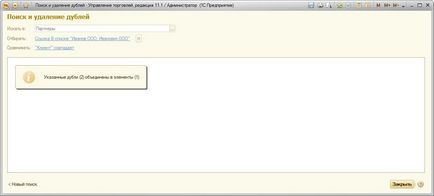
Для збільшення натисніть на зображення.
Перевіримо чи все вірно програма виконала.
Перейдемо до довідника партнери:
Для збільшення натисніть на зображення.
Як бачимо, партнер-дубль «Іванович ТОВ" позначений на видалення. Все вірно.
Перейдемо до списку документів продажів. Дві продажу виправлені на партнера «Іванов ТОВ» (колонка «Партнер»). Але контрагент в документах не виправлений (колонка «Контрагент»).
Для збільшення натисніть на зображення.
Перейдемо до списку прибуткових касових документів. Тут ми бачимо, що змін немає.
Для збільшення натисніть на зображення.
У чому ж причина?
Відкриємо один з прибуткових касових документів проведений на «Іванович ТОВ".
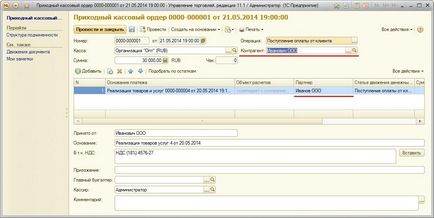
Для збільшення натисніть на зображення.
У документі ми побачимо, що в табличній частині в поле «Партнер» обробка «Пошук і видалення дублів» замінила партнера «Іванович ТОВ" на партнера «Іванов ТОВ». В поле же «Контрагент» обраний елемент «Іванович ТОВ".
Відкриємо картку контрагента «Іванович ТОВ".
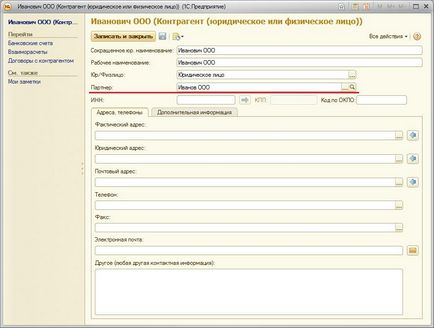
Для збільшення натисніть на зображення.
Як бачимо, контрагент «Іванович ТОВ" прив'язаний до партнера «Іванов ТОВ». Тобто обробка видалення дублів прив'язала контрагента «Іванович ТОВ" до партнера «Іванов ТОВ».
Відкриємо картку партнера «Іванов ТОВ» і перейдемо до пункту панелі навігації «Контрагенти». У списку буде відображатися два контрагента:

Для збільшення натисніть на зображення.
Виходить, що партнерів ми об'єднали, але залишилися контрагенти, яких також потрібно об'єднати в одного.
Знову скористаємося обробкою «Пошук і видалення дублів». В поле «Шукати в» вкажемо довідник «Контрагенти», в поле «Вибирати» вкажемо відбір по партнеру «Іванов ТОВ» і в полі «Порівняти» виберемо правило «Партнер».
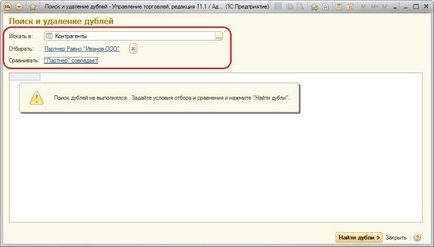
Для збільшення натисніть на зображення.
Натиснемо кнопку «Знайти дублі».
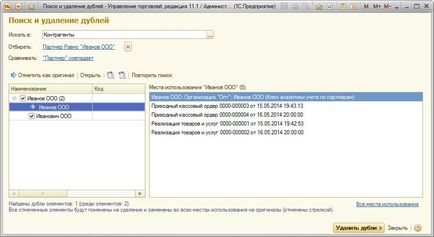
Для збільшення натисніть на зображення.
Нічого змінювати не будемо, тиснемо кнопку «Видалити дублі».
Після проведення всіх необхідних операцій програма видасть повідомлення про об'єднання «Контрагентів» в один елемент.
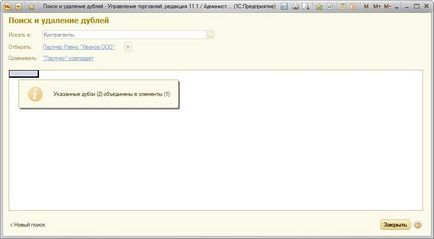
Для збільшення натисніть на зображення.
Відкриємо картку партнера «Іванов ТОВ». Ми побачимо, що контрагент «Іванович ТОВ" позначений на видалення.

Для збільшення натисніть на зображення.
У списках документів продажів і прибуткових касових ордерів тепер відображається коректна інформація. Тобто у всіх документах партнер «Іванович ТОВ» і контрагент «Іванович ТОВ" були замінені на «Іванов ТОВ».
Для збільшення натисніть на зображення.
Ну що ж, шановні Новомосковсклі, в даній статті ми розглянули нову обробку «Пошук і видалення дублів». Розглянули основні її налаштування і принципи використання. Ми бачимо, що настройки не складні, а функціонал корисний.
Якщо інформації в базі не багато, то так, документи і довідники можна замінити вручну. Але якщо документів сотні, то їх пошук і ручне виправлення займе дуже багато часу.
З обробкою «Пошук і видалення дублів» ніякі дублі Вам не страшні. Так, що вперед перевіряти, чи немає випадково у Вашій інформаційній базі дублів.